
在设计领域,Figma 无疑是一个巨人。它彻底改变了设计流程,将协作带到了一个全新的高度。然而,随着 Adobe 收购 Figma 的消息传出,许多设计师和开发者开始担心:Figma 未来会如何演变?那些好用的特性会不会被砍掉?
出于白嫖的本能,大家都想寻找一个强大而可靠的 Figma 替代品。在众多候选者中,有一个名字正在迅速崛起,那就是 Penpot。
Penpot 不仅仅是一个设计工具,它还代表了一种全新的设计理念。作为第一个真正开源的设计和原型工具,Penpot 正在重新定义设计师和开发人员之间的协作方式。它不仅继承了 Figma 的许多优秀特性,还在某些方面超越了 Figma。
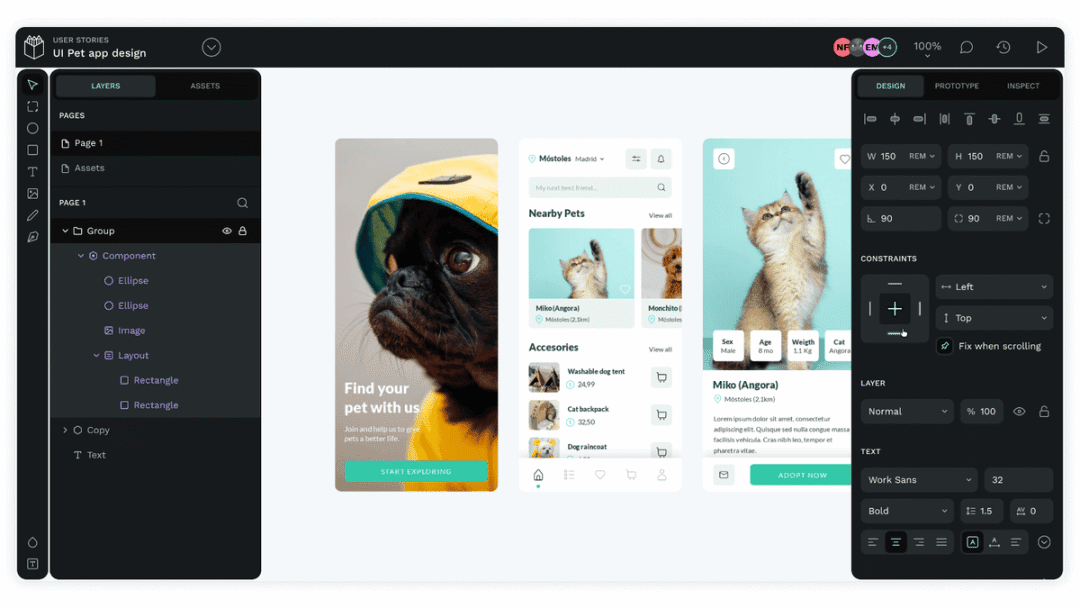
本文我们将详细介绍 Penpot 的核心特性、技术架构,以及安装和使用方法。
Penpot 介绍
Penpot(https://github.com/penpot/penpot) 是第一个面向设计和代码协作的开源设计工具。它由西班牙公司 Kaleidos 开发,于 2015 年正式发布。作为一个基于浏览器的设计工具,Penpot 支持矢量图形编辑、原型设计、组件库构建等核心功能,同时还提供了独特的代码协作能力。
Penpot 的核心理念是 “Design with Code in Mind” (以代码为中心的设计)。它使用开放标准 (如 SVG、CSS 和 HTML) 作为底层技术,确保设计输出可以直接被开发者使用。这种方式大大缩短了设计到开发的转换时间,提高了团队整体效率。
截至目前,Penpot 在 GitHub 上已获得接近 32000 颗星,拥有超过 160 名贡献者。
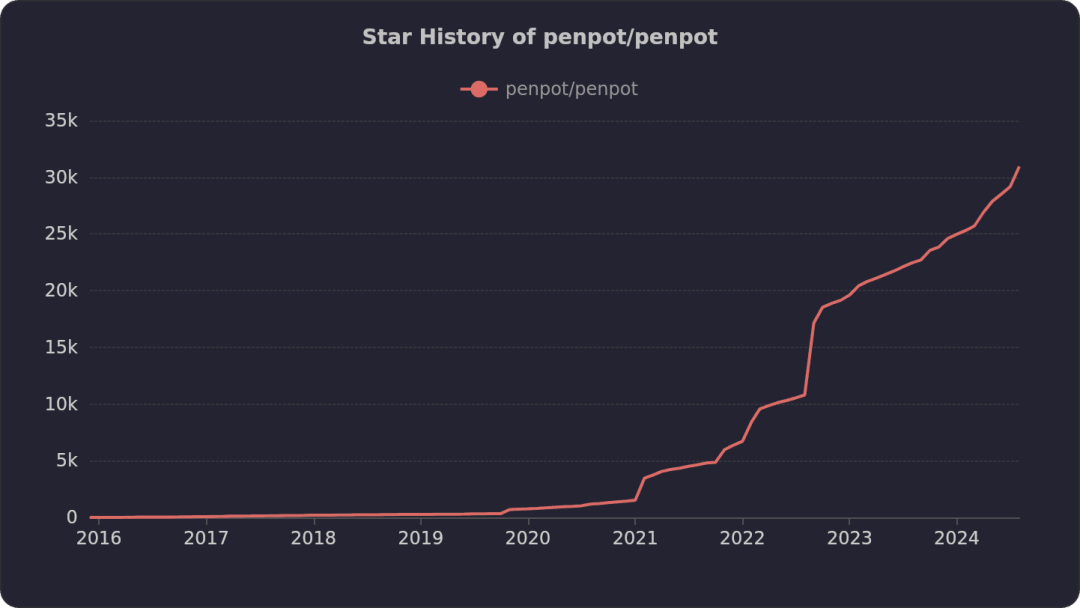
最新发布的 Penpot 2.0 版本带来了一系列重大改进,进一步提升了设计和开发的协作体验:
- CSS Grid 布局:引入了强大的 CSS Grid 布局功能,使设计师能够创建更灵活、响应式的布局,同时生成符合现代 Web 标准的代码。
- 全新 UI 设计:经过重新设计的用户界面不仅提升了美观度,更重要的是优化了工作流程,提高了操作效率。
- 改进的组件系统:新的组件系统使创建、管理和重用设计元素变得更加简单,有助于保持设计的一致性和可维护性。
- 性能优化:整体性能得到显著提升,特别是在处理大型复杂项目时,响应更快,操作更流畅。
- 增强的可访问性:新版本在可访问性方面做了很多改进,使得更多用户能够方便地使用 Penpot。
Penpot 的技术架构
要充分理解 Penpot 的强大,我们需要深入了解其技术架构。
Penpot 采用典型的 SPA 架构。前端使用 ClojureScript 和 React 框架编写,由静态网络服务器提供服务。它与后端应用程序对话,后端应用程序将数据持久保存在 PostgreSQL 数据库中。
后端使用 Clojure 编写,因此前后端可以很轻松地共享代码和数据结构。最后将代码编译成 JVM 字节码,并在 JVM 环境中运行。
整体架构如下:
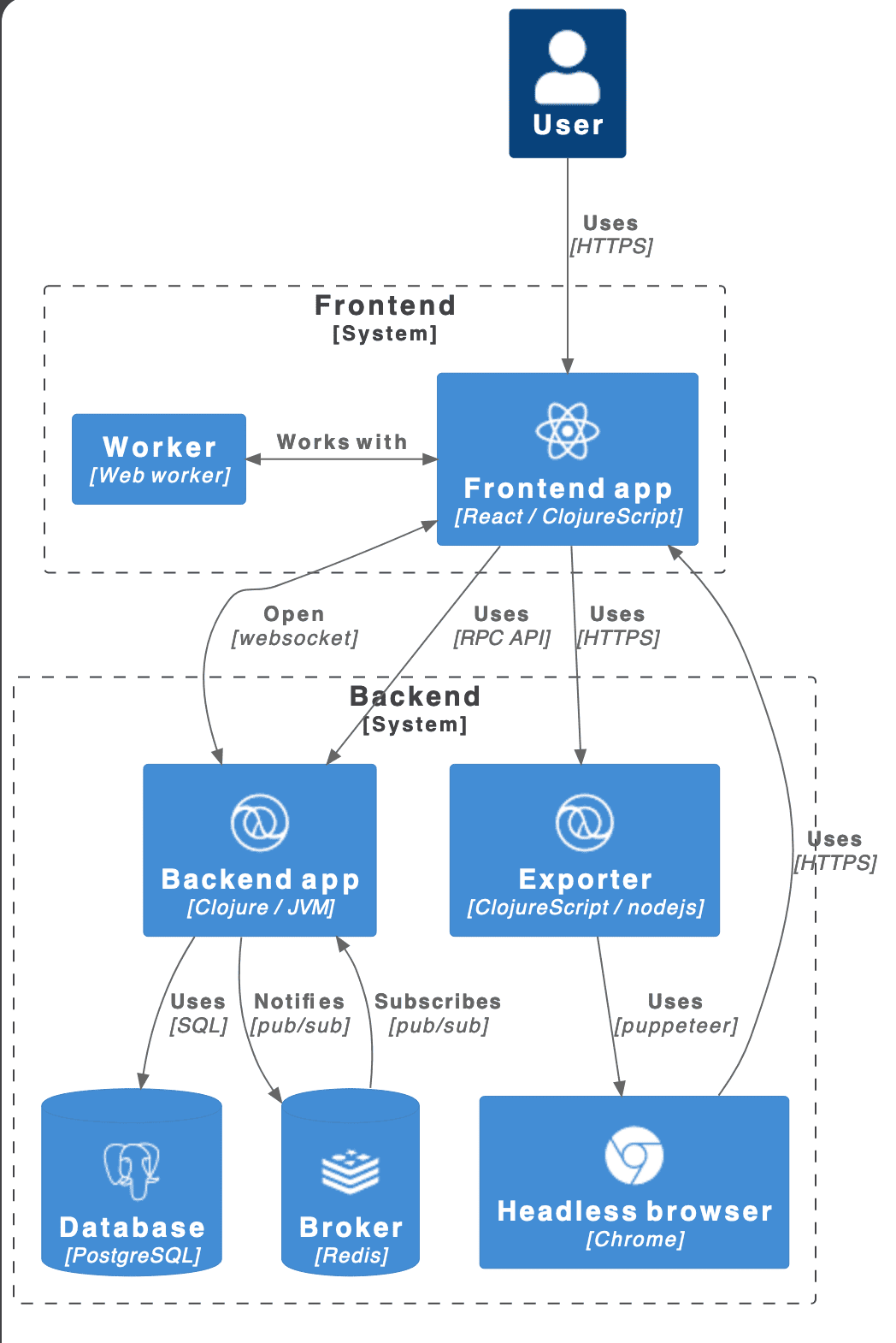
下面我们分别来看看各个组件的架构。
后端架构
Penpot 的后端主要使用 Clojure 编写,这是一种运行在 JVM 上的函数式编程语言。后端负责数据的 CRUD 操作、完整性验证以及数据持久化。
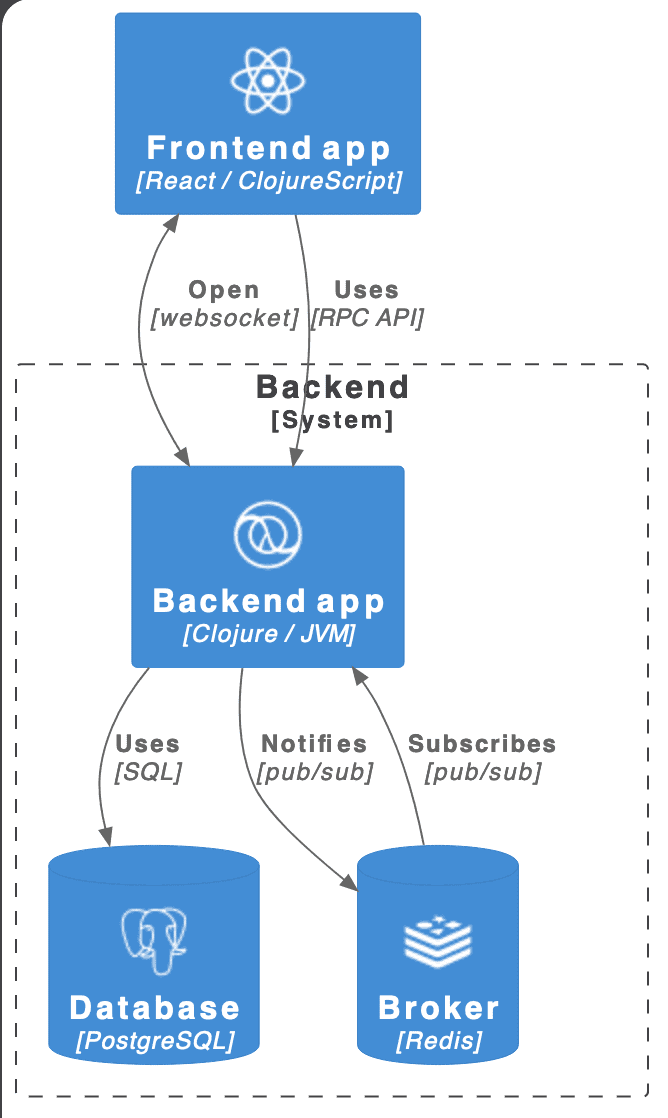
主要组件包括:
- HTTP 服务器:处理 API 请求和路由。
- RPC 系统:允许前端安全地调用后端函数。
- 数据库:使用 PostgreSQL 存储核心数据。
- 文件存储:用于存储媒体附件。
- 异步任务系统:处理耗时操作,如发送邮件和遥测数据收集。
- WebSocket:实现实时协作和通知。
前端架构
Penpot 的前端使用 ClojureScript 编写,这是 Clojure 语言编译到 JavaScript 的版本。它采用了 React 框架,通过 rumext 库进行封装。
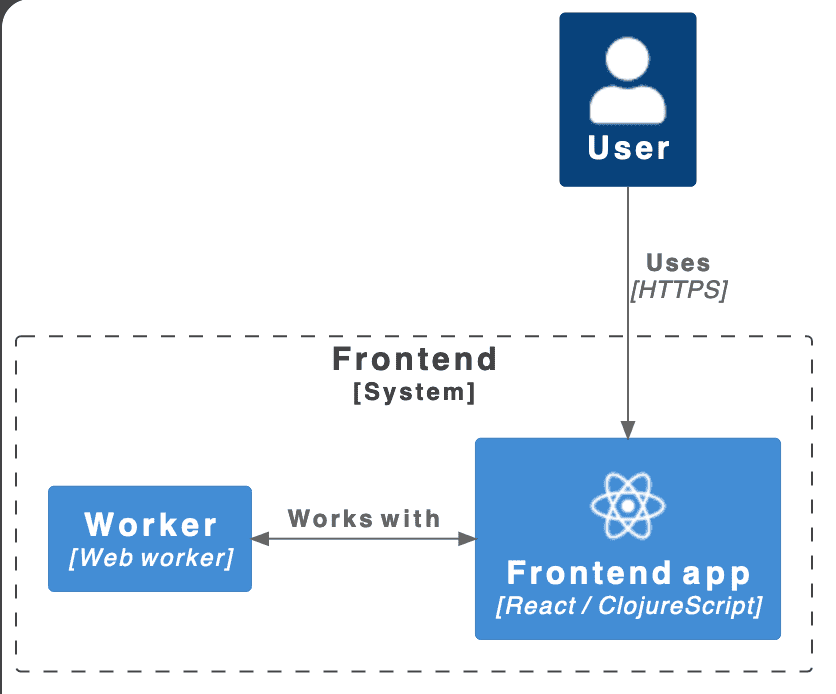
主要模块包括:
- 全局状态管理:使用类似 Redux 的事件循环范式。
- UI 组件:包括仪表板、工作区、查看器等核心功能模块。
- 渲染引擎:负责将设计转换为 SVG 元素。
- Web Worker:处理耗时操作,如生成缩略图和维护几何索引。
导出器
Penpot 还包含一个专门的导出器应用,使用无头浏览器 (headless browser) 确保导出结果与屏幕上看到的完全一致。这个组件可以生成位图、PDF 或 SVG 格式的导出文件。
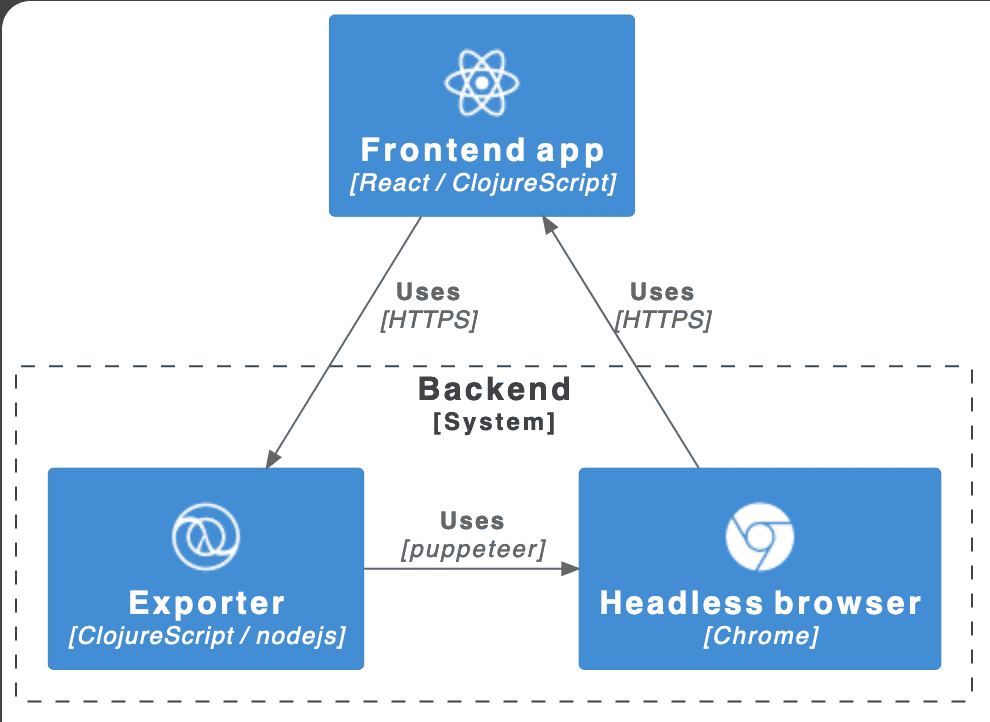
Penpot 的核心功能
了解了 Penpot 的技术架构,我们再来看看它能为设计师和开发人员带来哪些实际的价值:
为设计师打造
- 直观的设计界面:Penpot 提供了一个熟悉而强大的设计环境,设计师可以轻松创建复杂的设计。
- 响应式设计:借助 CSS Grid 布局,设计师可以轻松创建适应各种屏幕尺寸的设计。
- 组件和设计系统:Penpot 的组件系统允许创建可重用的设计元素,极大提高了效率和一致性。
- 交互原型:设计师可以添加交互和动画,创建高保真原型。
- 实时协作:多个设计师可以同时在一个文件上工作,提高团队效率。
为开发人员设计
- 检查模式:开发人员可以轻松获取设计的 CSS、HTML 和 SVG 代码。
- 精确规格:Penpot 提供准确的尺寸、颜色和其他设计规格,减少猜测工作。
- 设计令牌:开发人员可以直接使用设计中定义的颜色、字体和其他样式变量。
- 版本控制:Penpot 支持版本历史,便于跟踪设计变更。
- API 和 Webhooks:允许将 Penpot 集成到现有的开发工作流中。
团队协作
- 实时评论:团队成员可以直接在设计上添加评论,促进有效沟通。
- 权限管理:灵活的权限系统确保正确的人员访问正确的内容。
- 共享库:团队可以创建和共享设计资源,保持一致性。
- 导出选项:支持多种格式的导出,满足不同场景需求。
安装 Penpot
Penpot 有多种安装方式,有技术能力的同学可以通过 Docker 镜像来部署。需要部署的组件比较多,除了前端、后端和导出器之外,还需要部署两个数据库 PostgreSQL 和 Redis,如果你还想要实现高可用,那么对象存储也是必不可少的。
对于没有技术背景的同学而言,你也不用担心安装问题,Sealos 应用商店[2]提供了一键部署的应用模板,点一下鼠标即可完成部署,非常丝滑。而且不需要再单独购买具有公网 IP 的服务器了,直接按量付费即可。
如果你想快速部署一个 Penpot,又不想陷入繁琐的安装和配置过程,可以试试 Sealos。
直接打开 Penpot 应用模板:
- https://template.bja.sealos.run/deploy?templateName=penpot
然后点击右上角的 “去 Sealos 部署”。
如果您是第一次使用 Sealos[1],则需要注册登录 Sealos 公有云账号,登录之后会立即跳转到模板的部署页面。
什么都不用填,直接点击右上角的 “部署应用” 开始部署。部署完成后,直接点击前端应用的 “详情” 进入前端应用的详情页面。
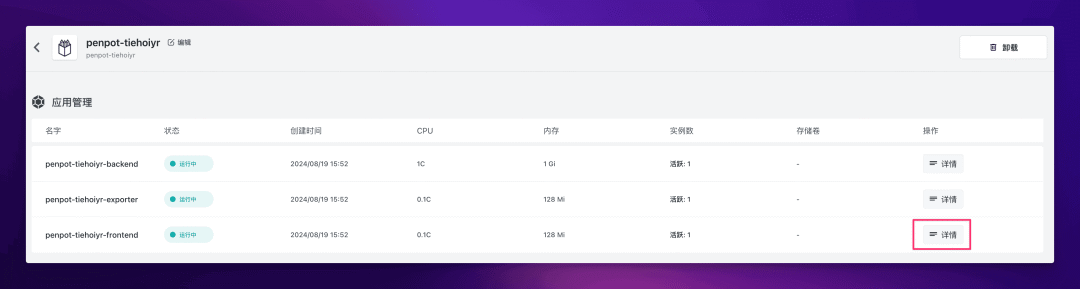
等待应用状态变成 running 之后,直接点击外网地址便可打开 Penpot 的 Web 界面。
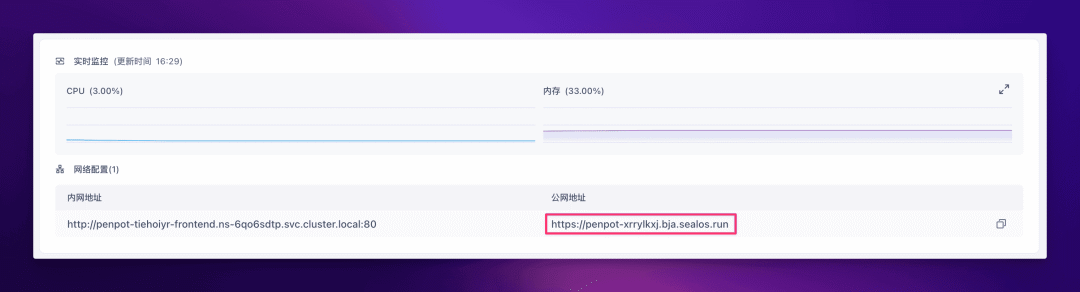
首先点击 “创建账户” 注册一个账号:
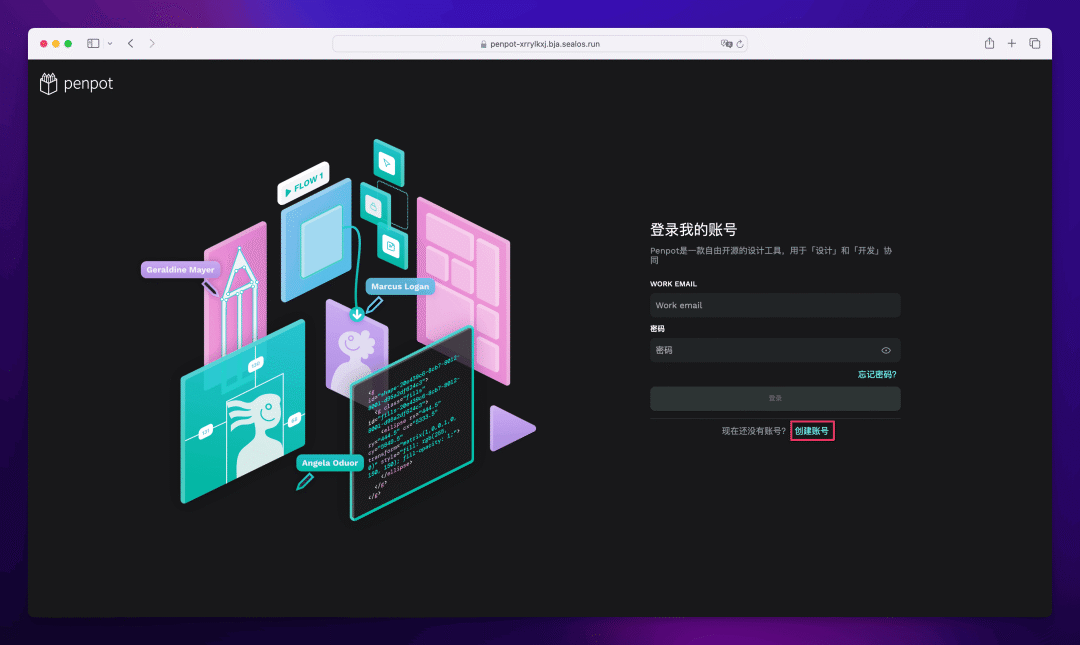
填一下问卷,总共有五步:
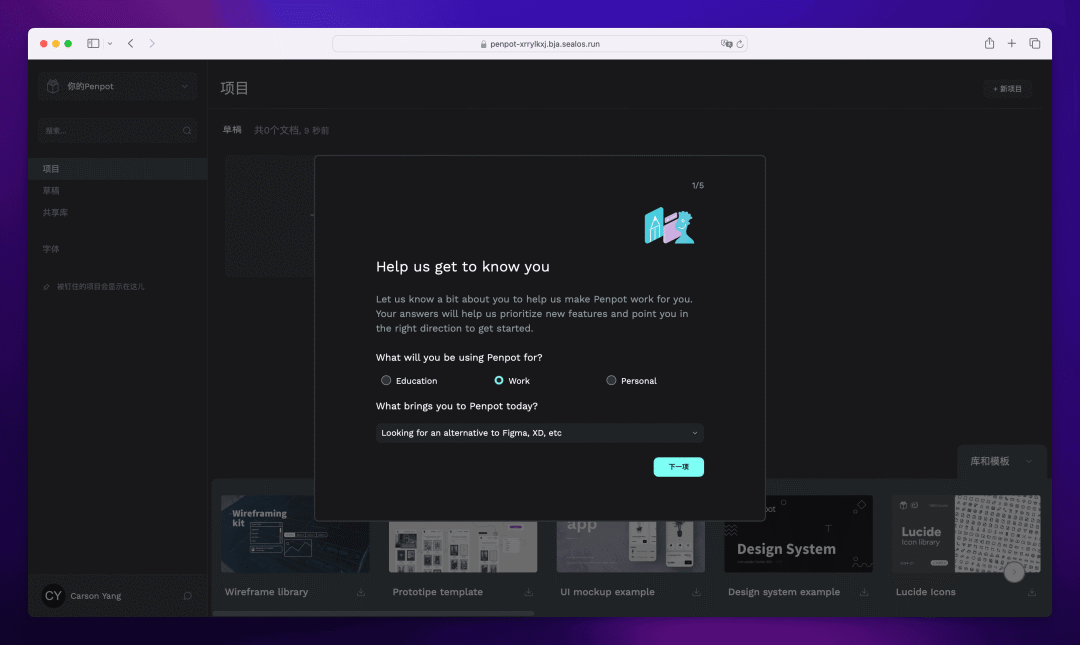
填完之后就可以开始正式使用了,你可以选择创建团队,也可以自己独立使用。
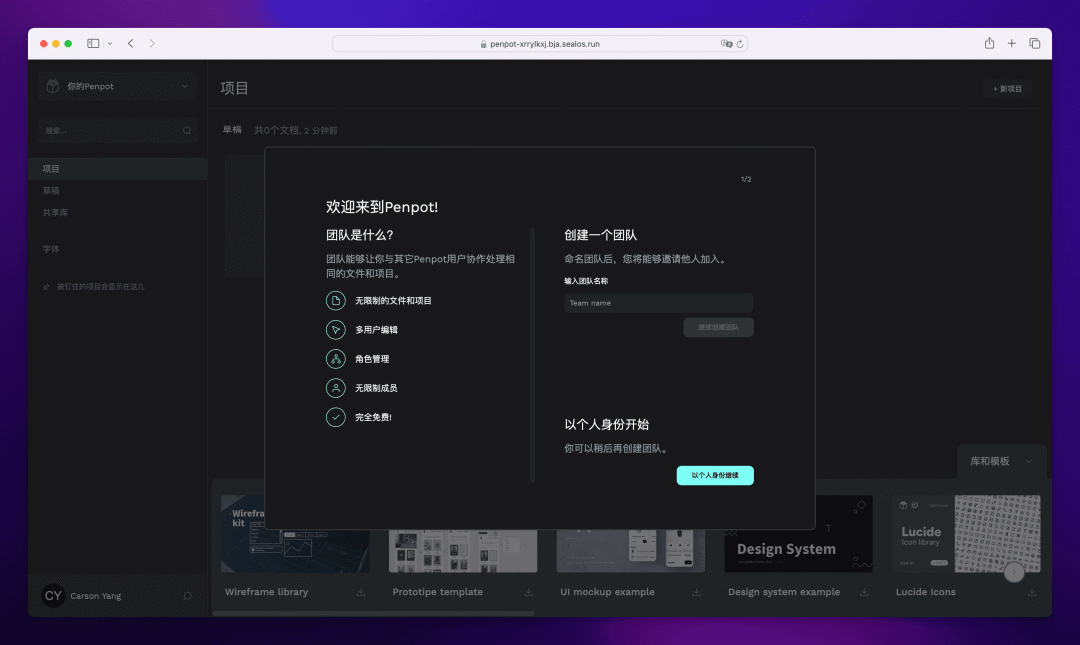
除此之外,还有另外一种打开方式,先刷新 Sealos 桌面 (也就是在 cloud.sealos.run 界面刷新浏览器),然后你就会发现 Sealos 桌面多了个图标:
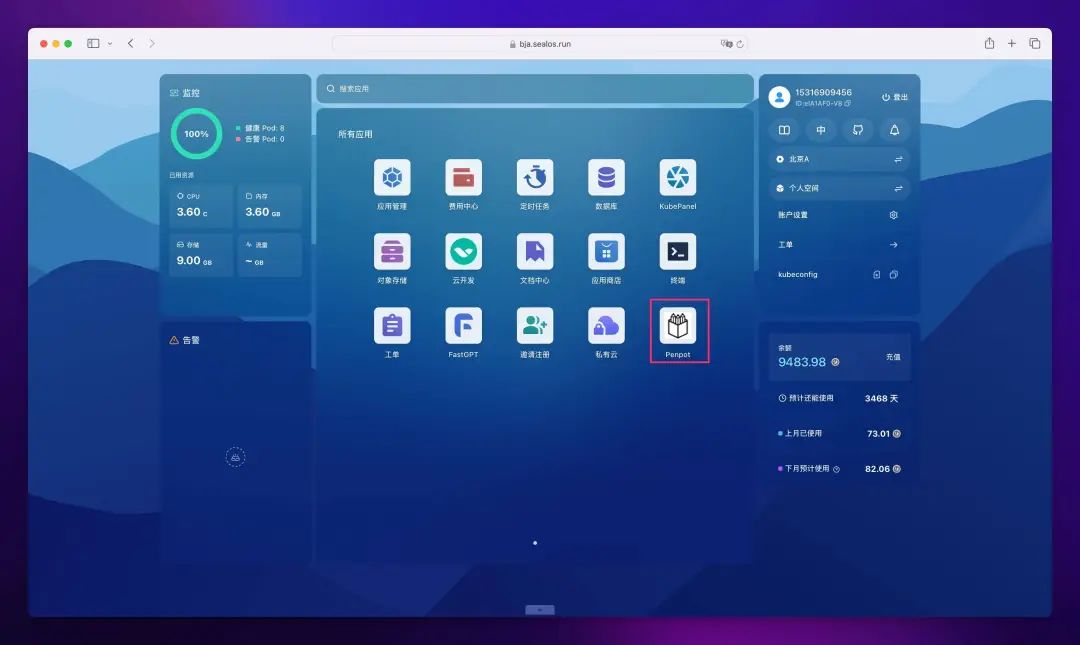
直接点击这个图标就可以打开 Penpot 的 Web 界面。
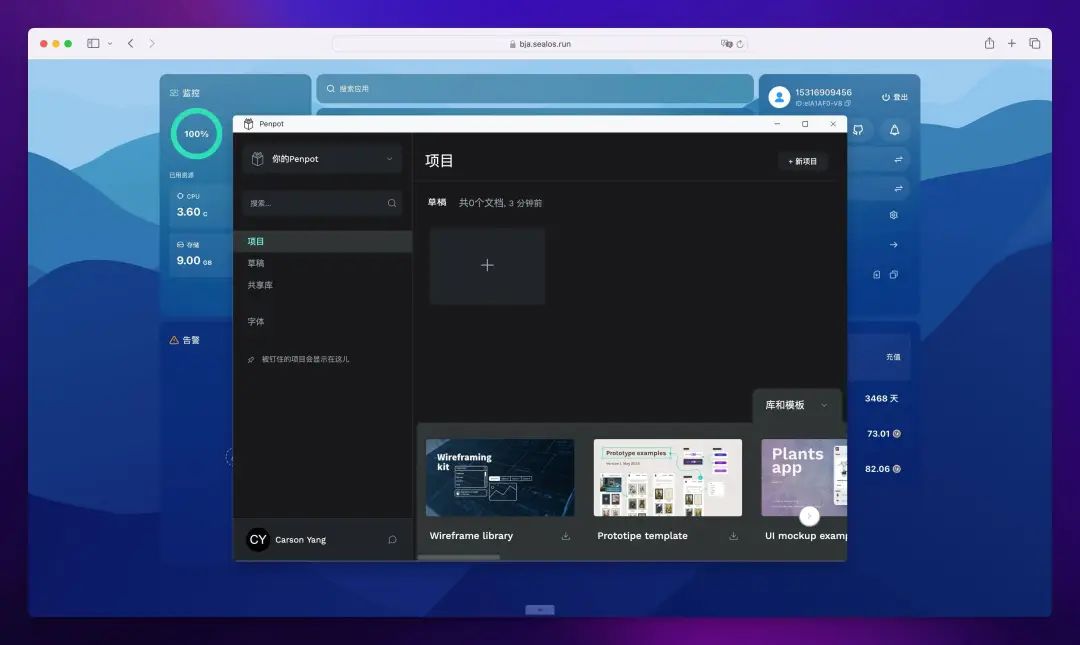
是不是有点似曾相识?没错,很像 Windows 的快捷方式!
单机操作系统可以这么玩,Sealos 云操作系统当然也可以这么玩。
Penpot 的基本使用
要正式开始使用 Penpot,首先需要了解一些基本概念和操作。
画板
画板是 Penpot 中最基本的容器对象,通常用于创建特定尺寸的设计。你可以根据你的需要,选择一个特定的屏幕或打印用的尺寸。
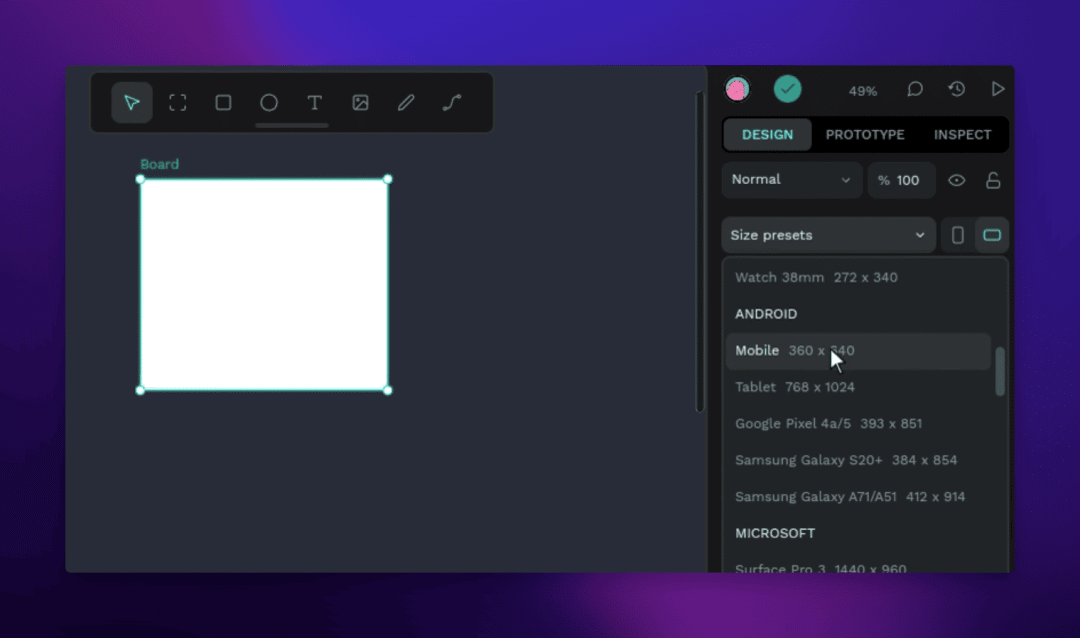
- 创建画板:使用工具栏中的画板工具,或按快捷键 B。
- 选择画板:点击画板名称或 Ctrl/⌘ + 点击画板区域。
- 设置缩略图:选中画板,右键选择 “Set as thumbnail” 或按 Shift + T。
- 剪裁内容:画板可以选择是否剪裁其内容。
- 在查看模式显示:控制画板是否作为单独屏幕在查看模式中显示。
色盘
Penpot 提供了强大的颜色管理工具,包括颜色选择器和颜色面板。
颜色选择器
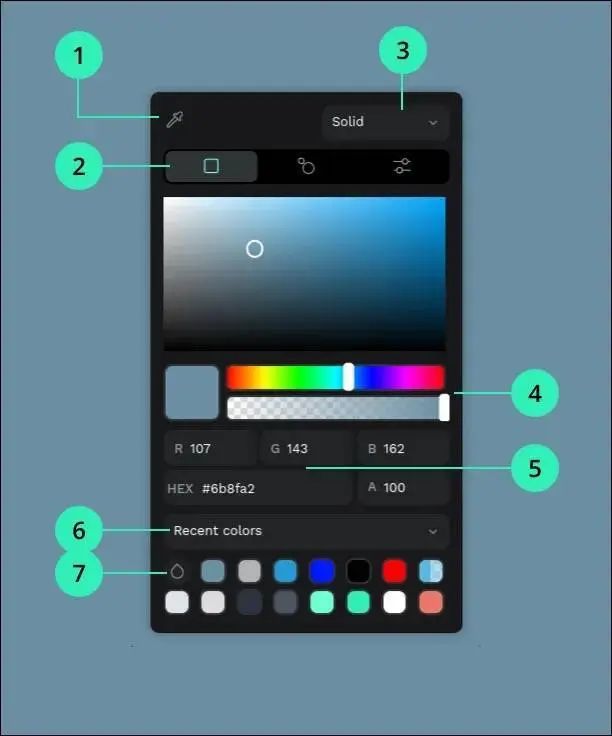
- 吸管工具:从视窗中的任何对象拾取颜色。
- 颜色配置:在 RGB、色轮或 HSV 之间切换。
- 颜色类型:纯色、线性渐变、径向渐变或图像。
- 滑块:调整亮度、饱和度或不透明度。
- 数值:精确设置红 (R)、绿 (G)、蓝 (B) 和透明度 (A) 值。
- 库:在最近使用的颜色和库之间切换。
颜色面板
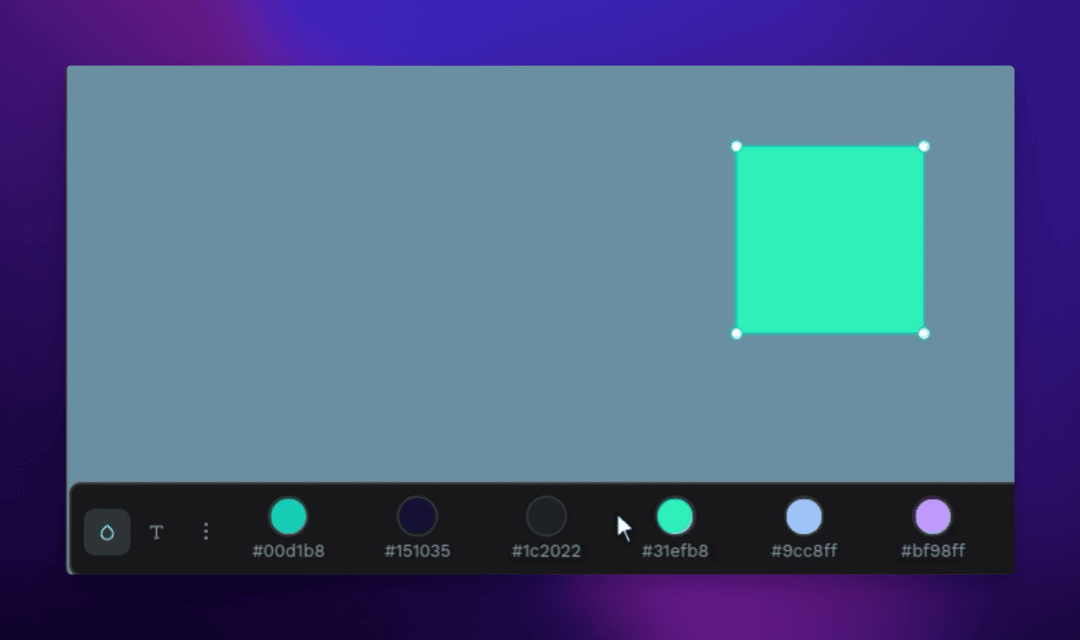
- 可以通过主菜单、工具栏按钮或颜色选择器中的启动器显示/隐藏。
- 使用菜单在库之间切换。
- 可以切换大小缩略图大小。
组件
组件是可以在多个文件中重复使用的对象或对象组,有助于保持设计的一致性。
创建组件
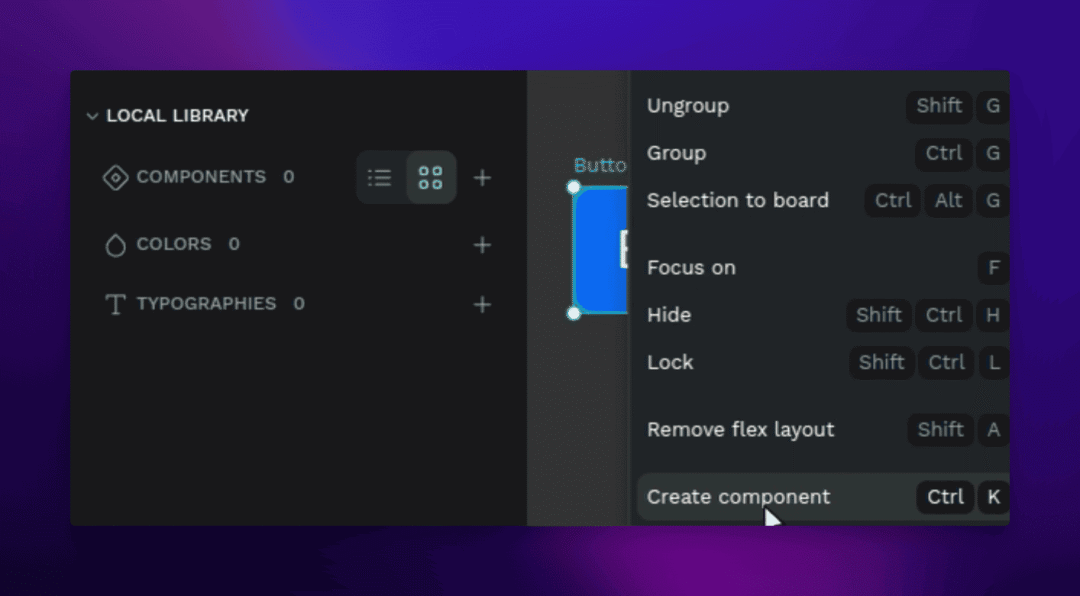
- 选择一个对象或一组对象。
- 按 Ctrl + K 或右键选择 “Create component”。
组件操作
- 复制组件:创建链接到主组件的组件副本。
- 复制为主组件:从资产侧边栏复制为新的主组件。
- 删除主组件:谨慎操作,会同时删除资产库中的组件。
- 恢复主组件:可以从组件副本恢复已删除的主组件。
- 组件分组:使用斜杠 (/) 命名或使用 “Group” 选项创建组件组。
- 查找组件:可以在资产面板和设计视口中查找组件。
组件覆盖
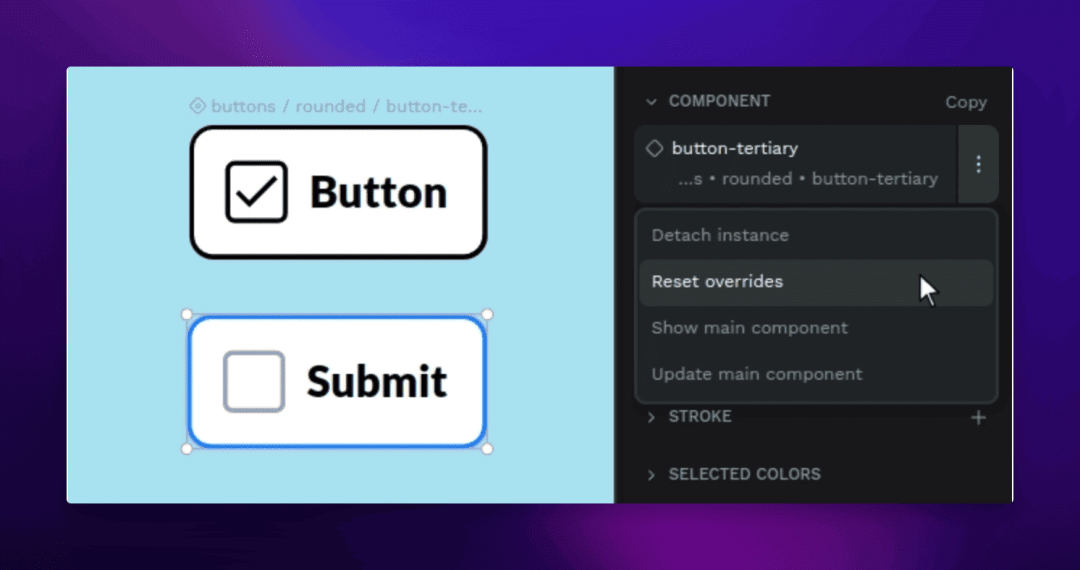
- 允许在保持与主组件同步的同时修改特定副本。
- 可以重置覆盖以恢复到主组件状态。
组件交换
允许轻松替换组件副本:
- 选择一个组件副本。
- 在右侧边栏中点击组件名称启动交换菜单。
- 选择要交换的组件并点击。
原型设计
Penpot 允许通过连接画板来创建交互原型,模拟用户如何在屏幕间导航。
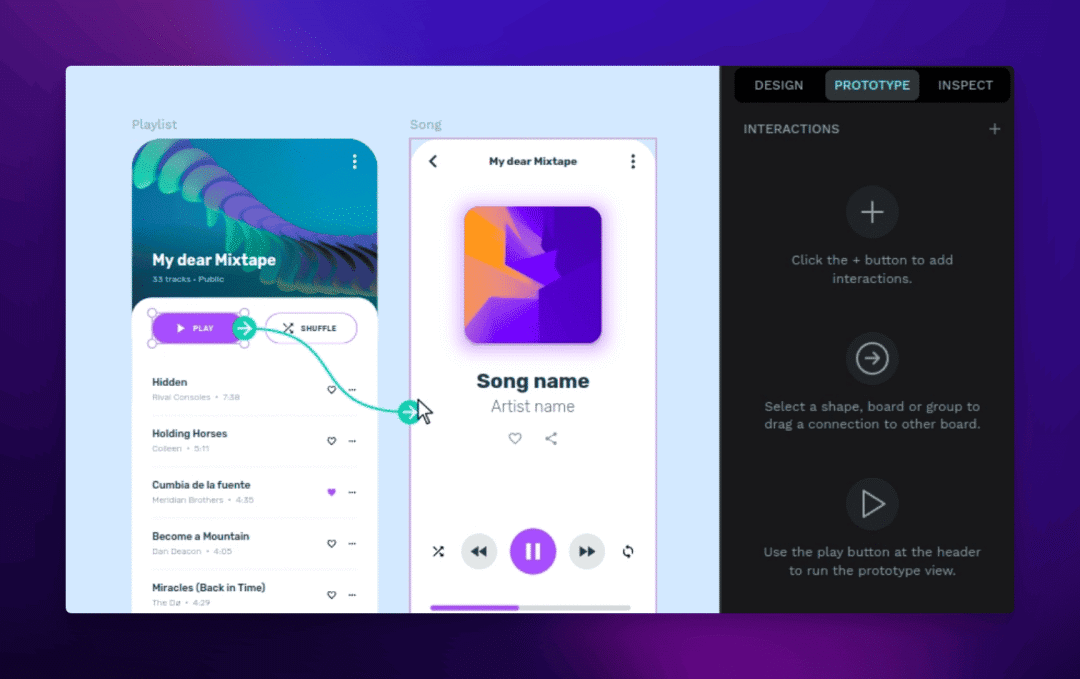
连接画板
- 打开至少包含两个画板的文件。
- 在右侧边栏激活 “Prototype mode”。
- 选择触发交互的图层。
- 从选中图层拖动连接到目标画板。
- 自动创建流程起点。
- 在查看模式中启动交互原型。
交互触发器
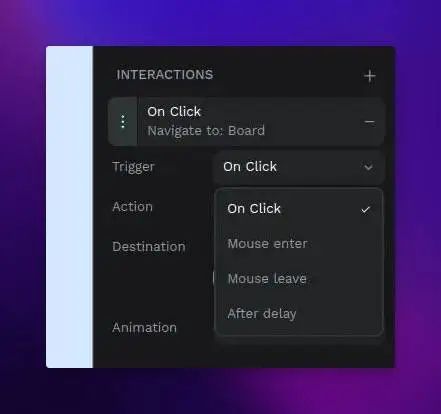
定义启动交互的用户动作,包括:
- 点击 (On click)
- 鼠标进入 (Mouse enter)
- 鼠标离开 (Mouse leave)
- 延迟后 (After delay)
交互动作
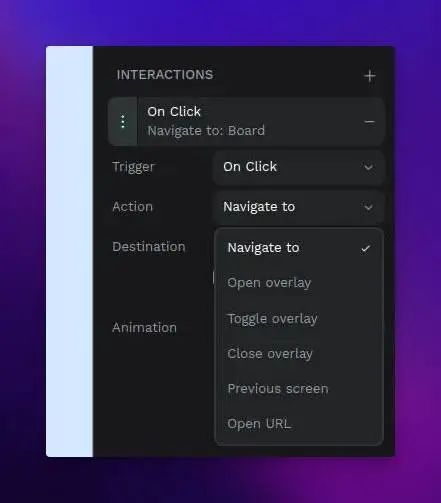
定义触发交互后发生的事件,包括:
- 导航到 (Navigate to)
- 打开叠加层 (Open overlay)
- 切换叠加层 (Toggle overlay)
- 关闭叠加层 (Close overlay)
- 上一屏幕 (Previous screen)
- 打开 URL(Open URL)
交互动画
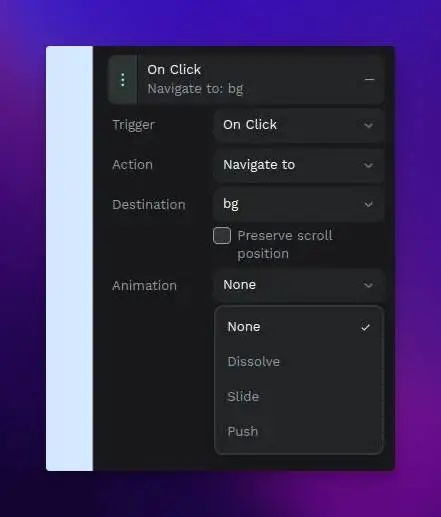
定义触发交互时画板之间的过渡效果,包括:
- 溶解 (Dissolve)
- 滑动 (Slide)
- 推送 (Push)
流 (Flows)
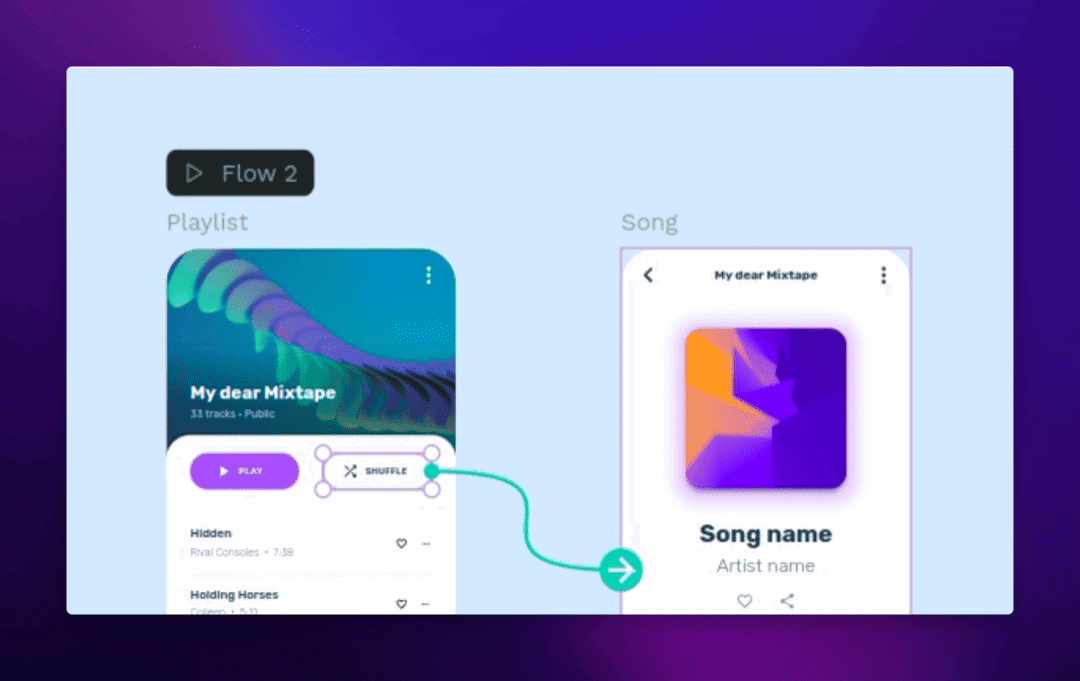
允许在同一页面内定义多个起点,以更好地组织和展示原型:
- 自动创建起点
- 从原型侧边栏添加起点
- 从画板菜单添加起点
- 在查看模式中切换不同流程
固定元素
可以固定对象在滚动时的位置,适用于原型设计中的固定头部、导航栏和浮动按钮等元素。
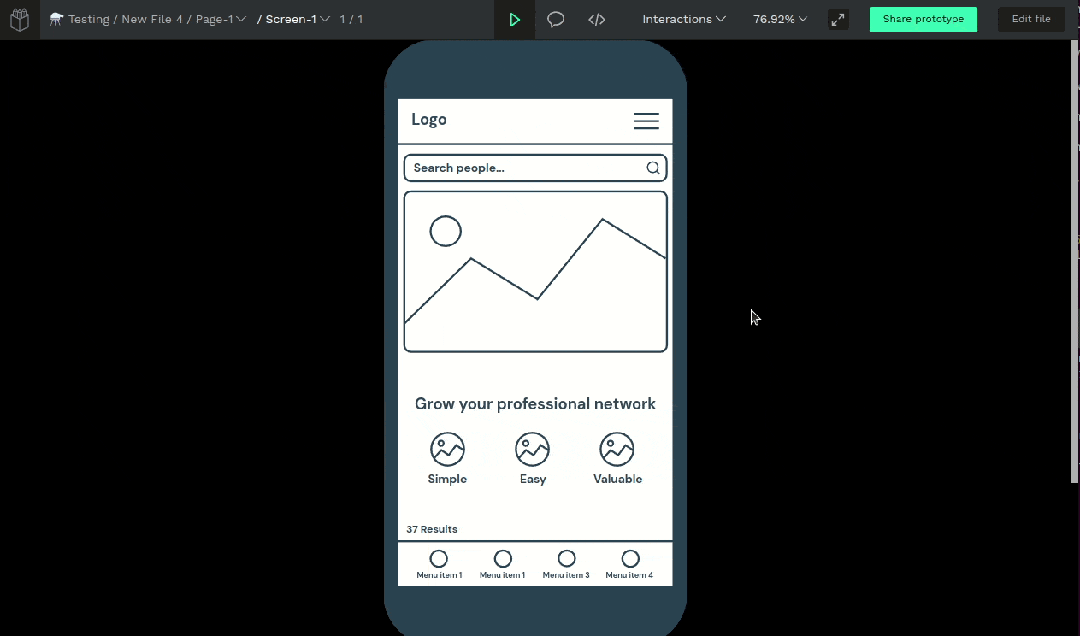
Figma 导出
Penpot 还提供了一个 Figma 插件,用于将 Figma 设计稿导出,可支持基本形状、面板、组、填充的导出,文本、图像具有基本功能支持。但目前自动布局、组件等关键的的功能都未能得到支持。
- https://github.com/penpot/penpot-exporter-figma-plugin
总结
虽然目前商业设计软件如 Figma 在市场上占据主导地位,但 Penpot 这样的开源工具正在快速崛起,并可能在未来超越商业软件。开源模式允许更多开发者参与,能够带来更快的创新速度和更强的功能适应性。同时,开源工具的透明性和可定制性,可能更好地满足不同团队的需求,最终成为行业新标准。
- https://sealos.run/
- https://sealos.run/docs/guides/templates/



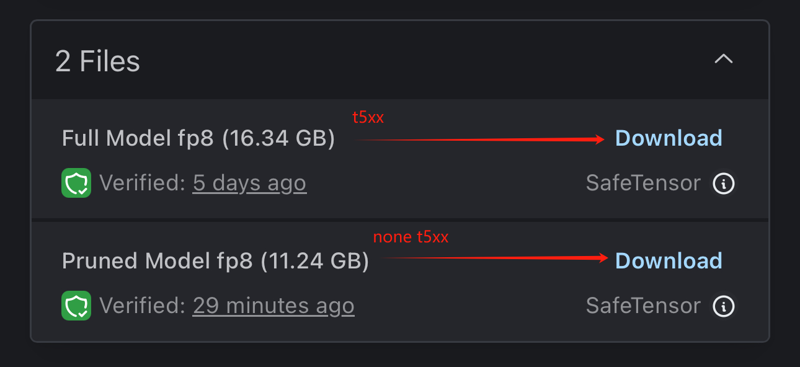





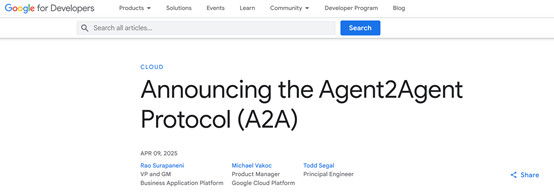
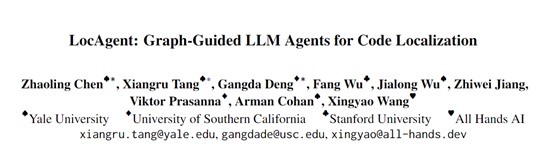
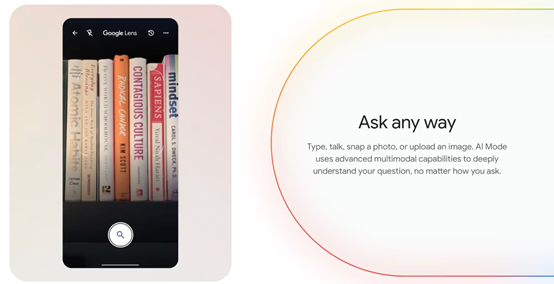
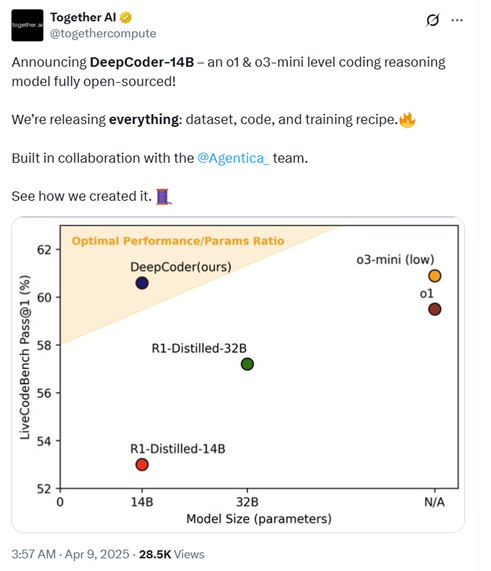
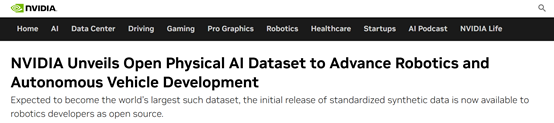
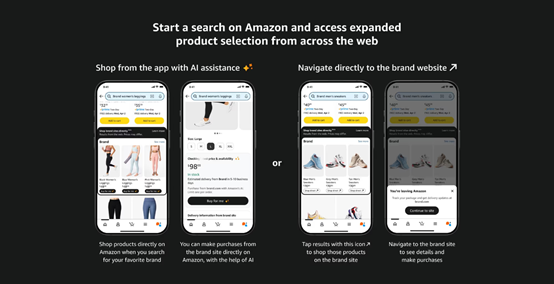
 龙跃AI 助手
龙跃AI 助手
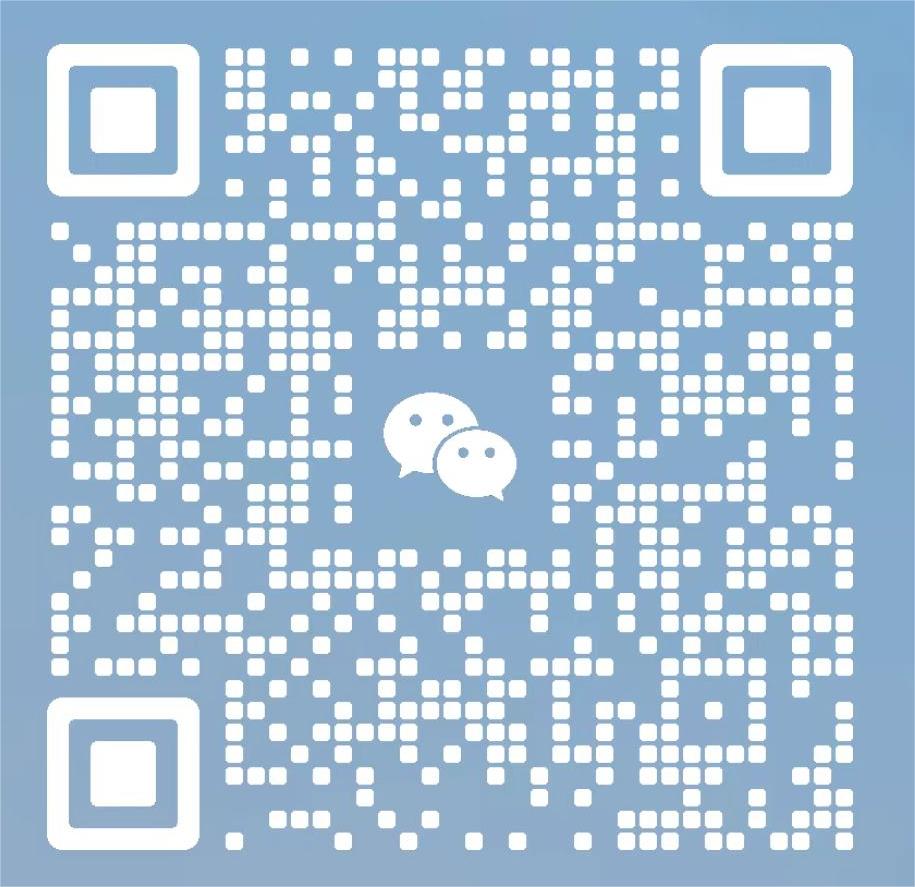


暂无评论内容